Berikut ini saya akan membagikan cara untuk menginstal "Intel Android Driver" secara manual untuk semua jenis Android ASUS, apabila instal otomatis tidak bisa membuat HH (handheld) Anda terhubung ke PC Anda. Sebelumnya Anda harus mempunyai drivernya, jika belum punya bisa di download disini. Buat tanda centang di bawah dan lanjutkan. Nah, langsung saja saya akan memberikan langkah-langkahnya.
1. Setelah Anda menginstal aplikasi yang sudah Anda download, hubungkan HH Anda dengan PC dan pastikan fitur "USB Debugging" sudah tercentang di HH Anda. Mari kita liat apakah sudah terhubung atau belum dengan melihatnya di "Device Manager".
1. Setelah Anda menginstal aplikasi yang sudah Anda download, hubungkan HH Anda dengan PC dan pastikan fitur "USB Debugging" sudah tercentang di HH Anda. Mari kita liat apakah sudah terhubung atau belum dengan melihatnya di "Device Manager".
2. Jika terhubung, maka Anda akan melihat seperti gambar dibawah ini.
3. Nah, jika pada tulisan "ASUS Android Composite ADB Interface" terdapat icon peringatan berwarna kuning, maka instalan Anda gagal. Sedangkan di foto diatas adalah instalan yang telah berhasil dilakukan.
4. Untuk menginstal manual, pilihlah "Unknown Device" dan klik kanan seperti gambar dibawah ini. Pilih "Update Driver Software".
5. Lalu pilih "Browse my computer for driver software".
6. Kemudian pilih "Let me pick from a list of device driver on my computer".
7. Jika instalasi Anda berhasil walaupun tidak menghubungkan HH Anda dengan PC, tetap akan muncul "ASUS Android Device" pada daftar driver.
8. Pada bagian Manufacturer pilih "ASUSTeK COMPUTER INC.", dan pada bagian Model pilihlah "ASUS Android Composite ADB Interface" dengan versi yang terbaru dari daftar yang ada.
9. Jika sudah, maka Anda akan diberikan peringatan karena menginstal driver yang mungkin saja tidak bisa berfungsi dengan baik, pilih "Yes".
10. Kembali lagi ke gambar ke 2. Apakah sekarang sudah seperti itu? Jika belum, maka ulangi lagi langkah-langkah diatas dengan milih "ASUS Android Composite ADB Interface" dengan versi yang berbeda yang tersedia disitu (disarankan untuk milih yang terbaru).
Selamat Mencoba!
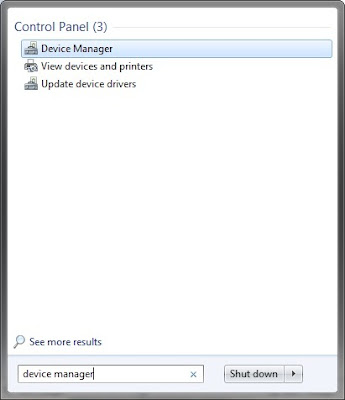







No comments:
Post a Comment